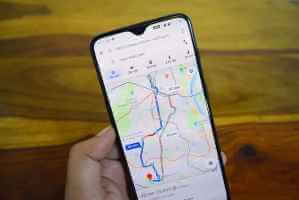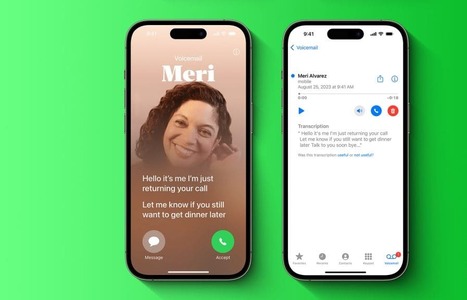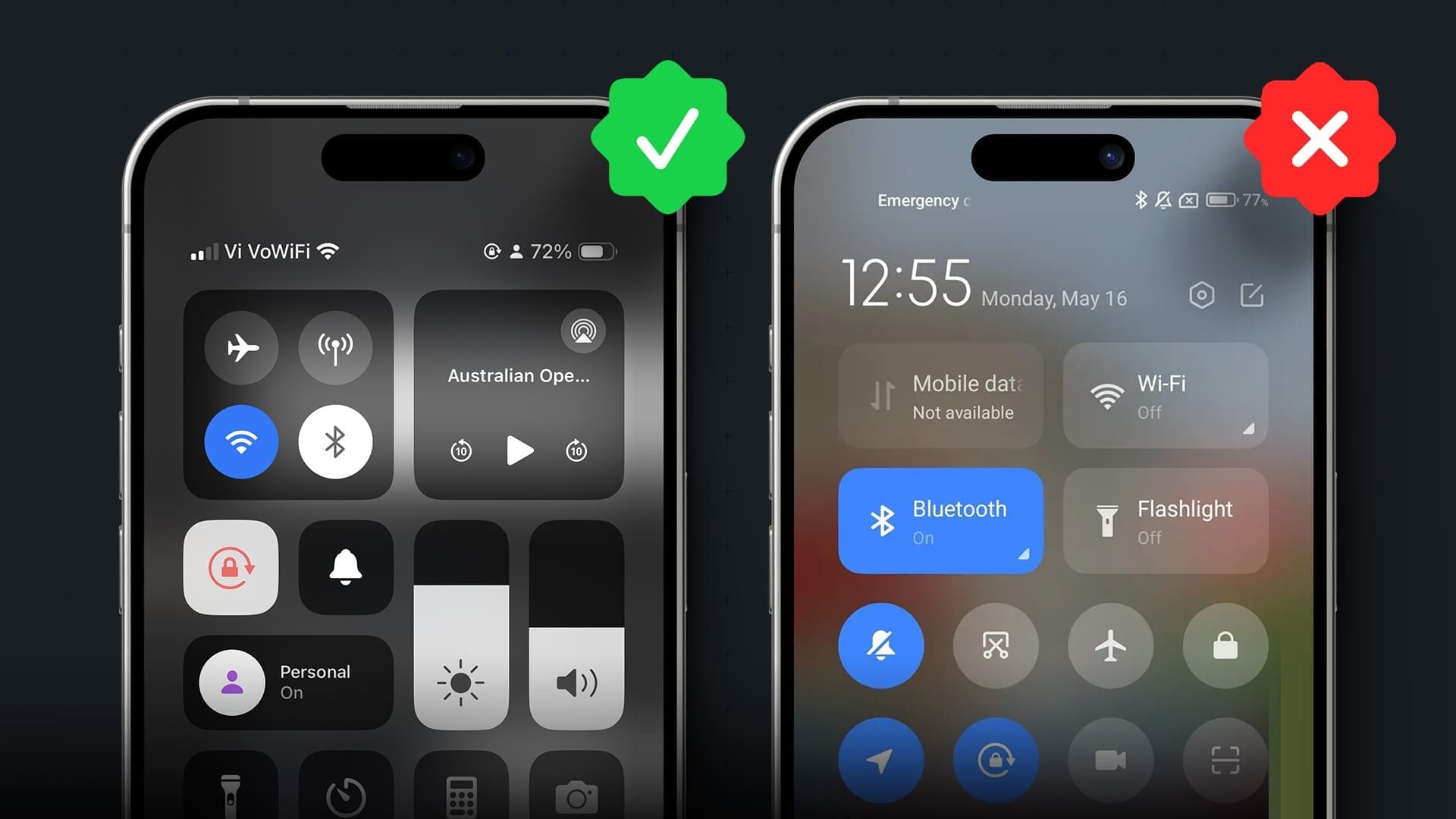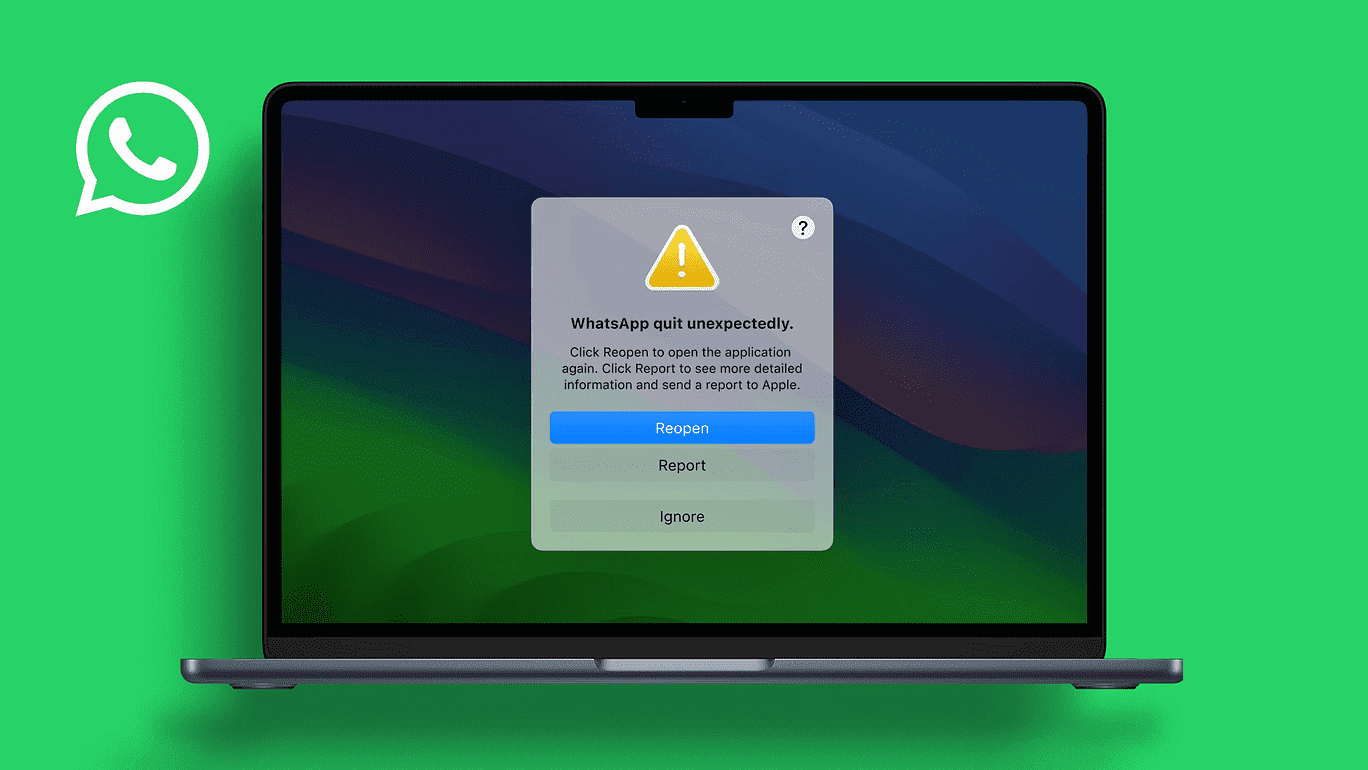Při práci s dokumenty a soubory na Apple Pages možná budete chtít sdílet některé soubory v režimu pouze pro čtení. Můžete tedy nastavit oprávnění pouze pro čtení. Bezpečnější však bude převod dokumentu do PDF. Apple Pages vám to umožní snadno na iPhone a Mac. V této příručce se naučíme, jak uložit Apple Pages jako PDF na iPhone a Mac.
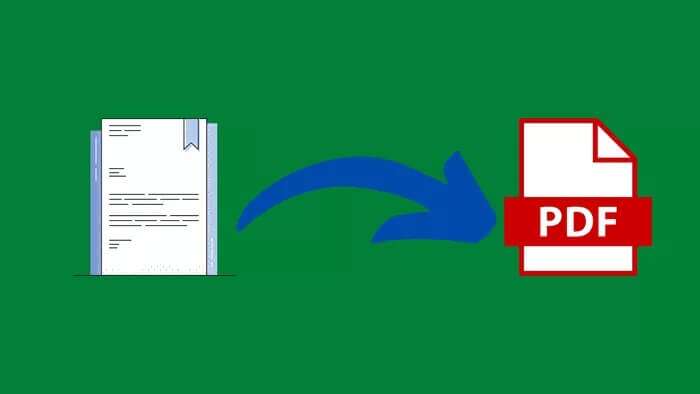
Můžete také Ochrana souborů PDF Heslo pro důvěrné a soukromé soubory. Ačkoli jsou Apple Pages horší než Microsoft Word, většina lidí je na ně zvyklá, protože je to výchozí a bezplatná možnost pro většinu.
S tolika možnostmi exportu je velmi snadné exportovat dokument PDF na Apple Pages pomocí iPhone a Mac. Začněme nejprve aplikací pro Mac a vyzkoušejte ji na iPhonu.
POUŽÍVEJTE STRÁNKY APPLE NA MAC
Se stovkami vestavěných šablon a šablon třetích stran můžete na Apple Pages snadno vytvořit životopis, brožuru, leták nebo obchodní dopis. Pokud jde o sdílení, zdá se, že sdílení takových dokumentů, jako jsou soubory PDF, je profesionálnější.
Kromě toho většina moderních zařízení přichází s vestavěným editorem PDF. Příjemce nebude mít problém s otevřením a přístupem k souboru na zařízení.
Při sdílení dokumentu ve formátu prostého textu může být úprava zasažena a při otevření v jiných programech než na Apple Pages může vypadat jako nepořádek. Převod dokumentů Apple Pages do PDF odstraňuje všechny tyto překážky a udržuje úpravy na místě.
Nyní, když víte, proč potřebujete sdílet dokumenty Apple Pages jako PDF, postupujte podle následujících kroků a uložte Apple Pages jako PDF na Mac.
Krok 1: K vytvoření dokumentu můžete buď vytvořit nový dokument, nebo použít šablony stránek Apple. Můžete také použít nabídku Finder a otevřít existující dokument ze složky Apple Pages na iCloudu.
Krok 2: Proveďte potřebné změny z Apple Pages Editor.
ةوة 3: Až budete s konečným výstupem spokojeni, klikněte na Soubor v pruhu nabídek.
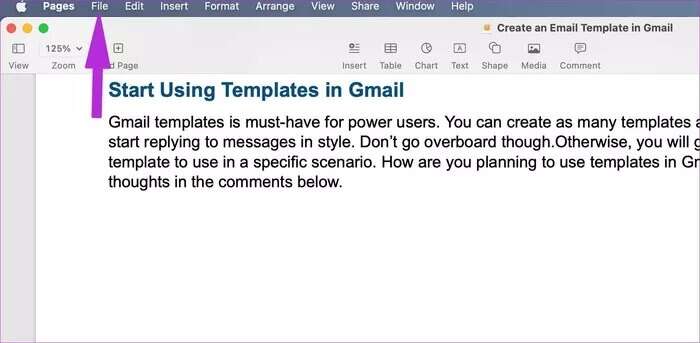
Krok 4: Vyberte možnost Exportovat do.
Krok 5: Klikněte na PDF z nabídky Export.

ةوة 6: Přejmenujte a uložte exportovaný soubor.
Nyní jste připraveni sdílet své PDF s ostatními prostřednictvím e-mailu nebo aplikace pro rychlé zasílání zpráv.
STRÁNKY APPLE NA IPHONE
Pokud jste stále na cestách, můžete Apple Pages uložit jako PDF také na iPhone. Stejné kroky platí pro aplikaci Apple Pages pro iPad. Proveďte změny podle následujících kroků.
Krok 1: Otevřete na svém iPhonu aplikaci Apple Pages.
Krok 2: Vyberte dokument, který chcete převést do PDF na iPhone.
ةوة 3: K provedení potřebných změn můžete použít tlačítko Upravit v horní části.
Krok 4: Po provedení změn klikněte na nabídku se třemi tečkami v horní části.
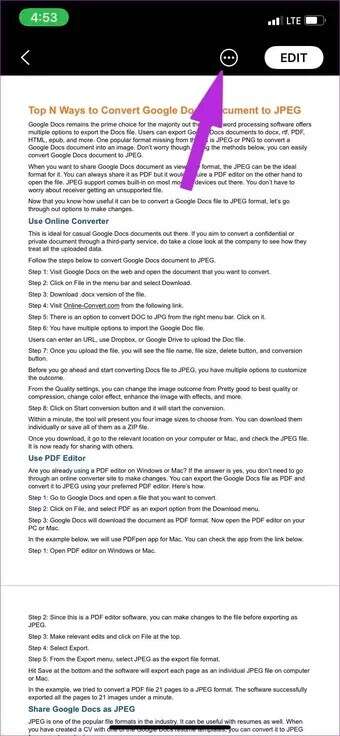
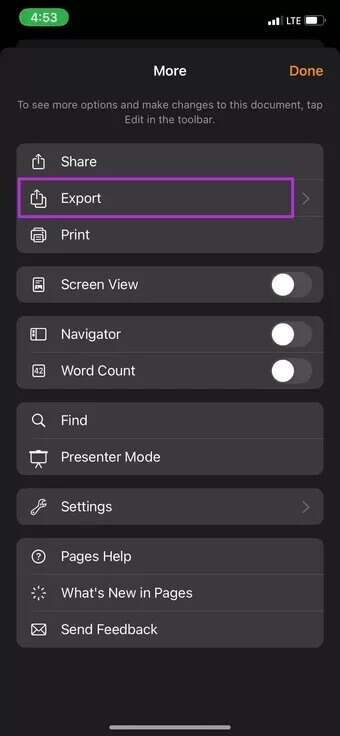
Krok 5: Z následující nabídky vyberte Export.
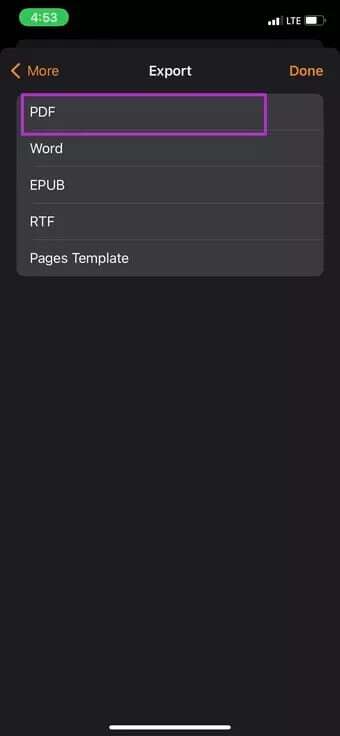
ةوة 6: Klepněte na PDF a otevře se nabídka sdílení iOS.
Krok 7: Soubor PDF z Apple Pages můžete sdílet s kontaktem nebo seznamem rychlých zpráv nebo soubor uložit přímo do aplikace Soubory.
Pomocí aplikace Soubory můžete uložit PDF na OneDrive, Disk Google nebo iCloud.
Před sdílením upravte soubory PDF
Nyní, když jste převedli své dokumenty Apple Pages do PDF, možná budete chtít na poslední chvíli v PDF provést nějaké změny, než je budete sdílet s ostatními.
Vždy můžete převést PDF na soubor .DOCX a poté provést změny pomocí aplikace Apple Pages. Je to ale časově náročné a vyžaduje velké úsilí k provedení drobných úprav v souboru. Případně si můžete vybrat editor PDF a provádět změny za pochodu.
Ekosystém Mac je plnýSolidní editory PDF třetích stran. Mezi nimi můžete vybrat PDFpen a provést požadované změny. Nainstalujte aplikaci pomocí odkazu níže a otevřete soubor PDF v aplikaci.
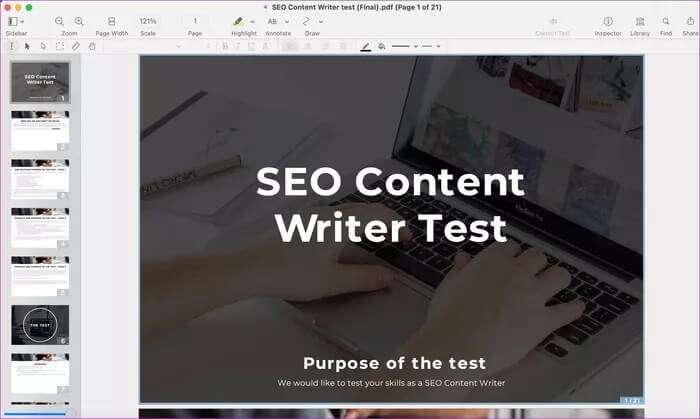
Můžete přidat textové pole, zvýraznit určité části, přidat pole pro podpis, vytvořit svůj podpis, přidat zaškrtávací políčko a další. Je to mnohem lepší a pohodlnější způsob úpravy PDF než pomocí textového editoru k provádění změn.
Pokud chcete upravovat soubory PDF na iPhone, doporučujeme PDF Expert na iPhone. Je bohatý na funkce, je zdarma ke stažení a funguje také s iPadem.
Stáhněte si PDF Expert na iPhone
Uložte APPLE PAGES jako PDF
Apple Pages zůstávají naše oblíbené na Macu a iPhonu. Díky mnoha možnostem exportu můžete snadno uložit stránky Apple jako PDF na iPhone a Mac.